3 طرق لإزالة الإشارة السالبة من الأرقام في Excel
في Excel، قد يكون إزالة الإشارات السالبة من الأرقام أمرًا بالغ الأهمية عند إعداد البيانات للتقارير أو القوائم المالية أو تحليل البيانات حيث تكون القيم المطلقة مطلوبة أو أن القيم السالبة غير قابلة للتطبيق. ستساعدك هذه الدليل على استكشاف ثلاث طرق فعالة لإزالة الإشارات السالبة من الأرقام في Excel، مما يساعدك على تنظيف وتوحيد بياناتك الرقمية لتحسين العرض والتحليل.
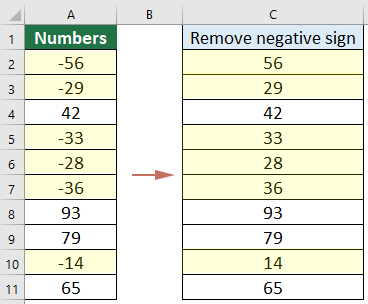
إزالة الإشارة السالبة من الأرقام باستخدام دالة ABS
توفر دالة ABS في Excel طريقة مباشرة لتحويل جميع الأرقام السالبة إلى أرقام موجبة عن طريق إرجاع القيمة المطلقة للرقم، وهي الرقم بدون إشارته. ستبين هذه الفقرة كيفية تطبيق هذه الدالة لإزالة الإشارة السالبة من الأرقام.
- أدخل الصيغة التالية في خلية فارغة واضغط على "Enter". إذا كانت الخلية تحتوي على قيمة سالبة، سيتم إزالة الإشارة السالبة فوراً.
=ABS(A1)
- حدد الخلية التي تحتوي على الصيغة، ثم اسحب مقبض التعبئة عبر النطاق المطلوب لتطبيق الصيغة على الخلايا المجاورة. هذا الإجراء سيزيل الإشارات السالبة من جميع الأرقام السالبة في الخلايا المحددة، كما هو موضح في لقطة الشاشة:

بضع نقرات لإزالة الإشارة السالبة من الأرقام باستخدام Kutools
Kutools لـ Excel يقدم مجموعة قوية من الأدوات التي تبسط العديد من المهام الشائعة، بما في ذلك إزالة الإشارات السالبة من الأرقام، من خلال بضع نقرات دون الحاجة إلى صيغ.
بعد تثبيت Kutools لـ Excel، حدد "Kutools" > "نص" > "تغيير علامة الأرقام".
حدد نطاق الخلايا الذي تريد إزالة الإشارات السالبة منه، واختر الخيار "تغيير جميع الأرقام السالبة إلى موجبة" في مربع الحوار "تغيير علامة الأرقام"، وأخيرًا انقر فوق "موافق".
ثم يتم تحويل جميع الأرقام السالبة في النطاق المحدد إلى أرقام موجبة دفعة واحدة.
Kutools لـ Excel - قم بتعزيز Excel بأكثر من 300 أدوات أساسية. استمتع بميزات ذكاء اصطناعي مجانية بشكل دائم! احصل عليه الآن
إزالة الإشارة السالبة من الأرقام باستخدام أمر البحث والاستبدال
في Excel، يمكن أيضًا لأمر "البحث والاستبدال" مساعدتك في العثور على الإشارة السالبة في نطاق واستبدالها بشيء فارغ وبالتالي سيصبح الرقم موجبًا.
- حدد النطاق الذي تريد إزالة الإشارة السالبة منه.
- انقر فوق "الصفحة الرئيسية" > "بحث وتحديد" > "استبدال".

- في مربع الحوار "البحث والاستبدال"، ضمن علامة التبويب "استبدال"، اكتب الإشارة السالبة – في مربع النص "البحث عن"، ولا تكتب شيئًا لترك مربع النص "استبدال بـ" فارغًا.

- انقر فوق الزر "استبدال الكل". ستتم إزالة جميع الإشارات السالبة، مما يحول الأرقام السالبة إلى أرقام موجبة.

- ثم انقر فوق "موافق" وأغلق مربع الحوار "البحث والاستبدال".
أفضل أدوات الإنتاجية لمكتب العمل
عزز مهاراتك في Excel باستخدام Kutools لـ Excel، واختبر كفاءة غير مسبوقة. Kutools لـ Excel يوفر أكثر من300 ميزة متقدمة لزيادة الإنتاجية وتوفير وقت الحفظ. انقر هنا للحصول على الميزة الأكثر أهمية بالنسبة لك...
Office Tab يجلب واجهة التبويب إلى Office ويجعل عملك أسهل بكثير
- تفعيل تحرير وقراءة عبر التبويبات في Word، Excel، PowerPoint، Publisher، Access، Visio وProject.
- افتح وأنشئ عدة مستندات في تبويبات جديدة في نفس النافذة، بدلاً من نوافذ مستقلة.
- يزيد إنتاجيتك بنسبة50%، ويقلل مئات النقرات اليومية من الفأرة!
جميع إضافات Kutools. مثبت واحد
حزمة Kutools for Office تجمع بين إضافات Excel وWord وOutlook وPowerPoint إضافة إلى Office Tab Pro، وهي مثالية للفرق التي تعمل عبر تطبيقات Office.
- حزمة الكل في واحد — إضافات Excel وWord وOutlook وPowerPoint + Office Tab Pro
- مثبّت واحد، ترخيص واحد — إعداد في دقائق (جاهز لـ MSI)
- الأداء الأفضل معًا — إنتاجية مُبسطة عبر تطبيقات Office
- تجربة كاملة لمدة30 يومًا — بدون تسجيل، بدون بطاقة ائتمان
- قيمة رائعة — وفر مقارنة بشراء الإضافات بشكل منفرد





